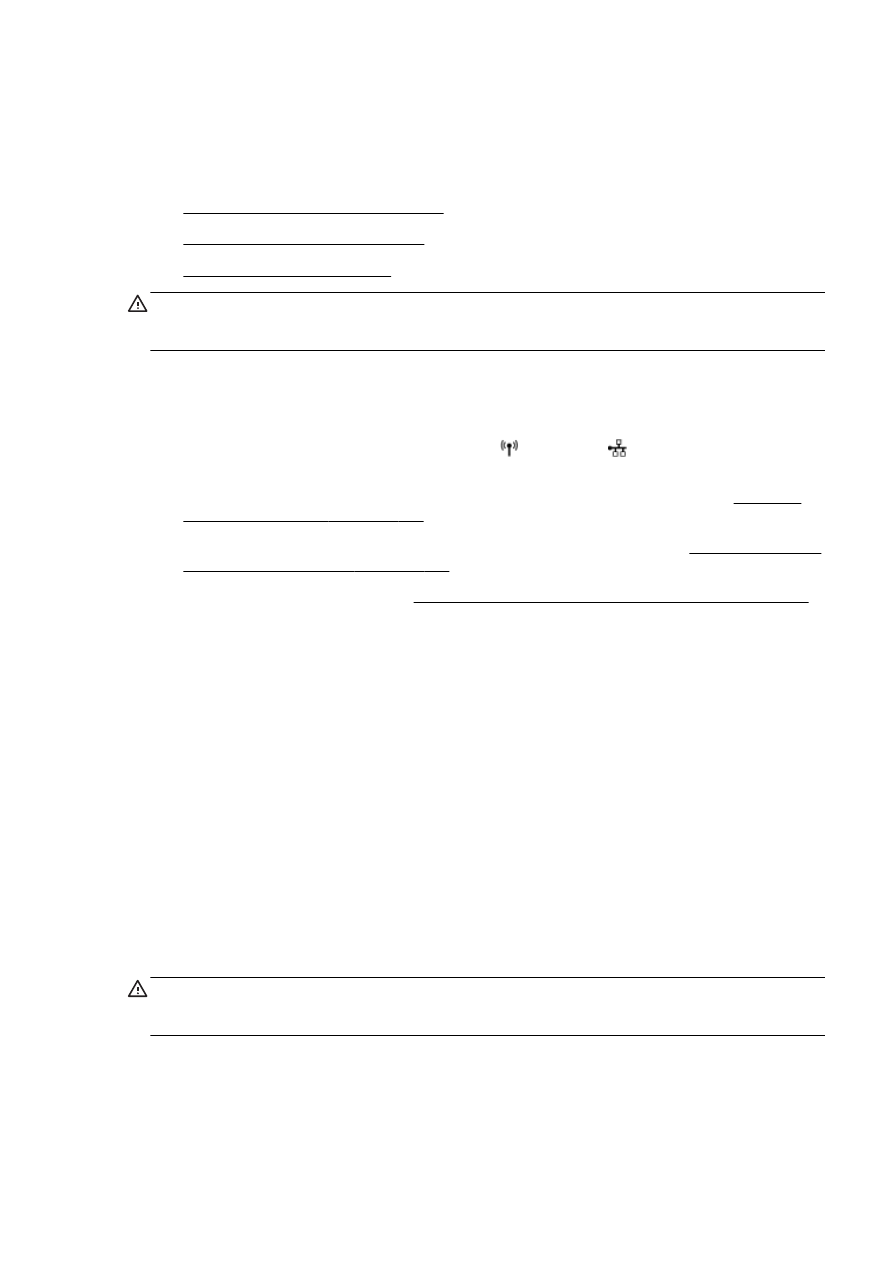
Alteração das configurações IP
CUIDADO: As configurações de rede são fornecidas para a sua conveniência. Entretanto, a menos
que seja um usuário avançado, você não deve alterar nenhuma dessas configurações (como
velocidade da conexão, configurações IP, gateway padrão e configurações de firewall).
Exibir e imprimir configurações de rede
Para ver ou imprimir as configurações da rede, siga um dos métodos abaixo:
●
No painel de controle da impressora, toque em (Sem fio) ou (Ethernet). A tela de status
da rede é exibida.
●
Imprima a página de configuração de rede. Para obter mais informações, consulte Página de
configuração da rede na página 128.
●
Execute o teste de conexão sem fio. Para obter mais informações, consulte Etapa 3: Executar o
teste de conexão sem fio na página 156.
Para acessar o software, consulte Abra o software da impressora HP (Windows) na página 38.
Definição da velocidade de conexão
É possível alterar a velocidade em que os dados são transmitidos pela rede. O padrão é Automático.
1.
No painel de controle da impressora, toque na tela e deslize seu dedo por ela, de um lado para
o outro, e toque em Configurar e em Configurar rede.
2.
Toque em Configurações Ethernet.
3.
Selecione Configuração Avançada.
4.
Toque em Velocidade do Link.
5.
Toque na opção adequada, que corresponde ao hardware de sua rede.
Alteração das configurações IP
A configuração IP padrão é Automático, o que ajusta automaticamente as configurações IP. Se você
for um usuário de nível avançado e deseja usar configurações diferentes (como endereço IP,
máscara de sub-rede ou gateway padrão), é possível alterá-las manualmente.
CUIDADO: Seja cuidadoso ao atribuir manualmente um endereço IP. Se você inserir um endereço
IP inválido durante a instalação, os componentes da sua rede não poderão se conectar ao
dispositivo.
1.
No painel de controle da impressora, toque na tela e deslize seu dedo por ela, de um lado para
o outro, e toque em Configurar e em Configurar rede.
2.
Toque em Configurações Ethernet ou Configurações de Rede Sem Fio.
3.
Toque em Configuração Avançada.
PTWW
Alterar configurações de rede 111
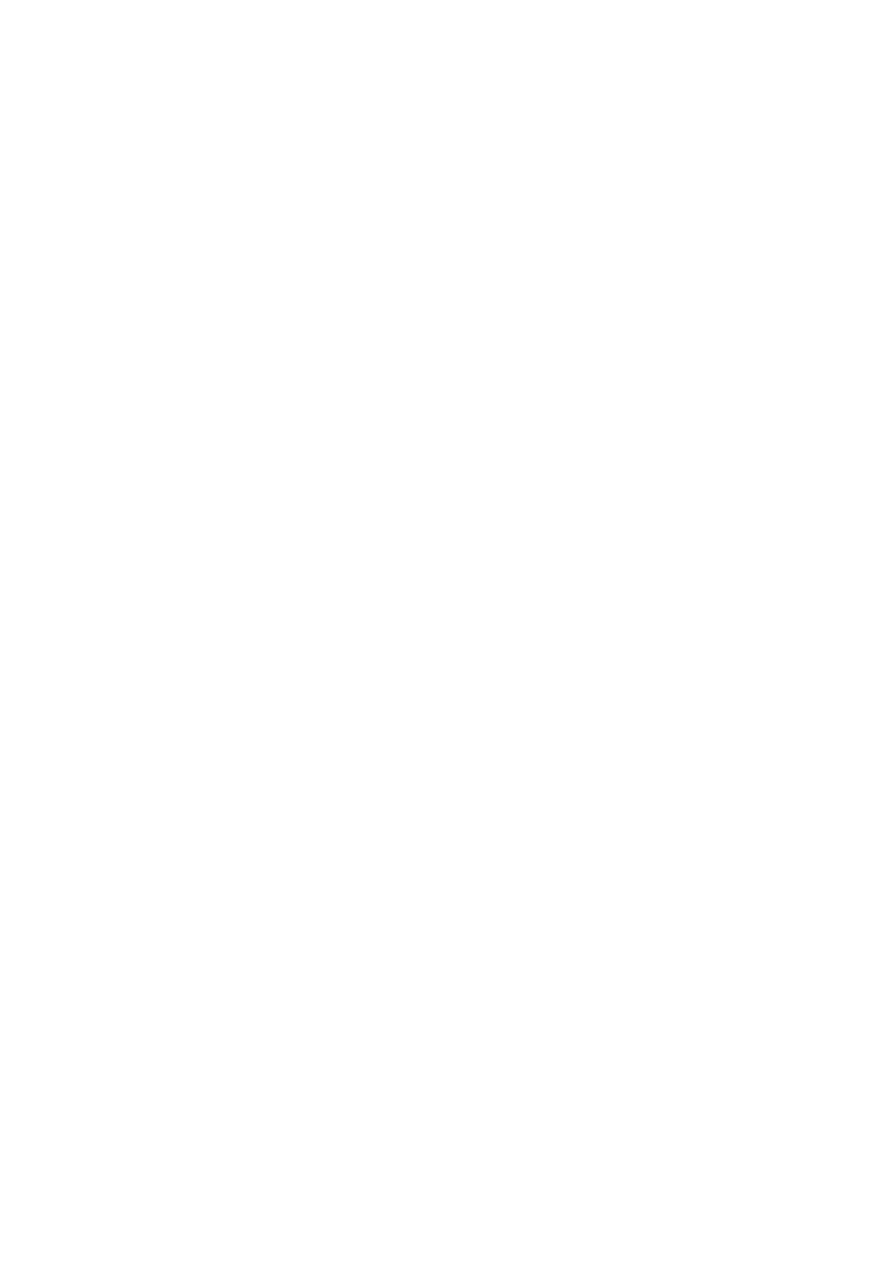
4.
Toque em Configurações de IP.
5.
Aparecerá uma mensagem avisando que alterar o endereço IP irá remover o dispositivo da
rede. Toque em OK para continuar.
6.
Automático é selecionado por padrão. Para alterar as configurações manualmente, toque
Manual e insira as informações adequadas para estas configurações:
●
IP
●
Máscara de sub-rede
●
Gateway padrão
●
Endereço DNS
7.
Insira suas alterações e toque em Concluído.
8.
Toque em OK.
112 Capítulo 8 Configurar rede
PTWW